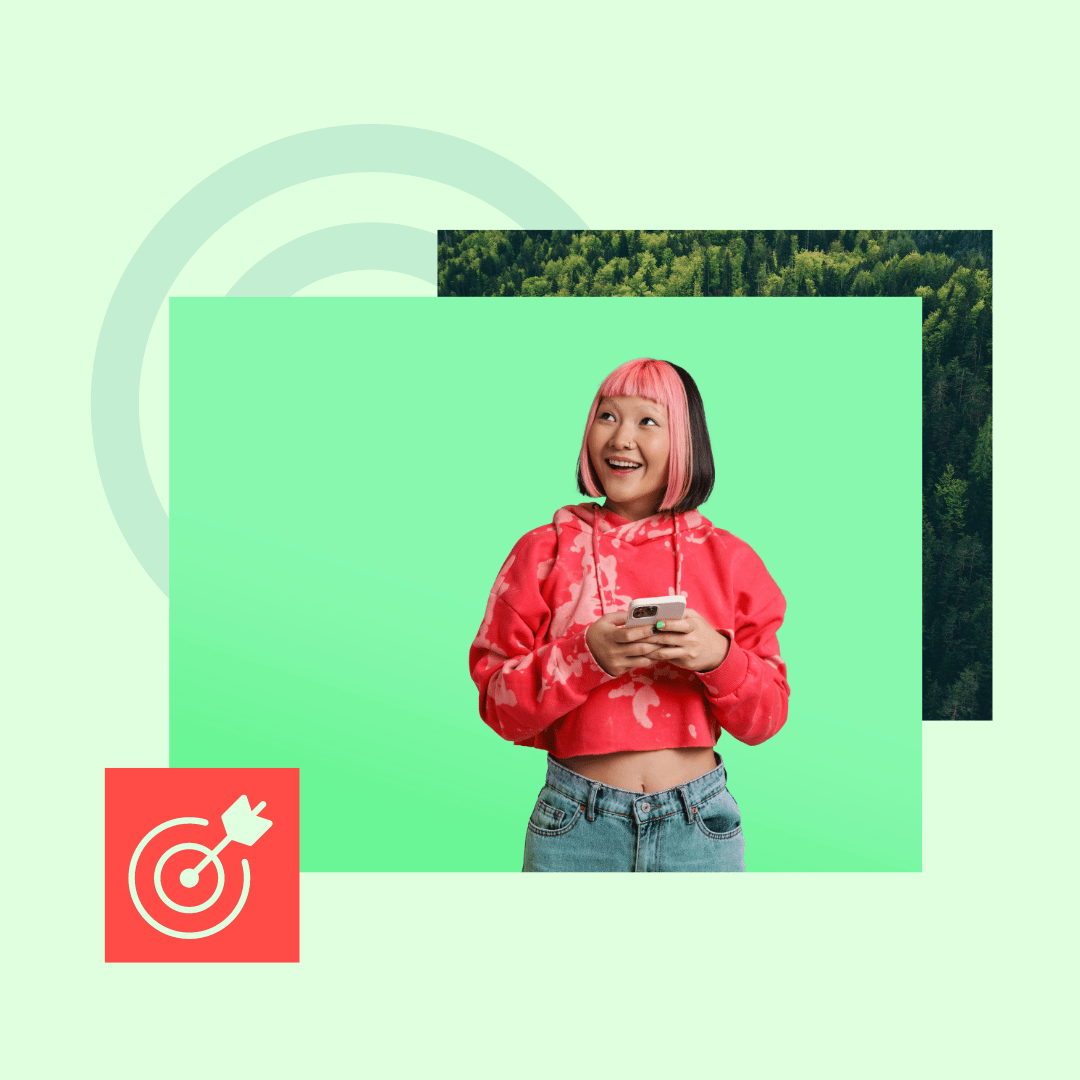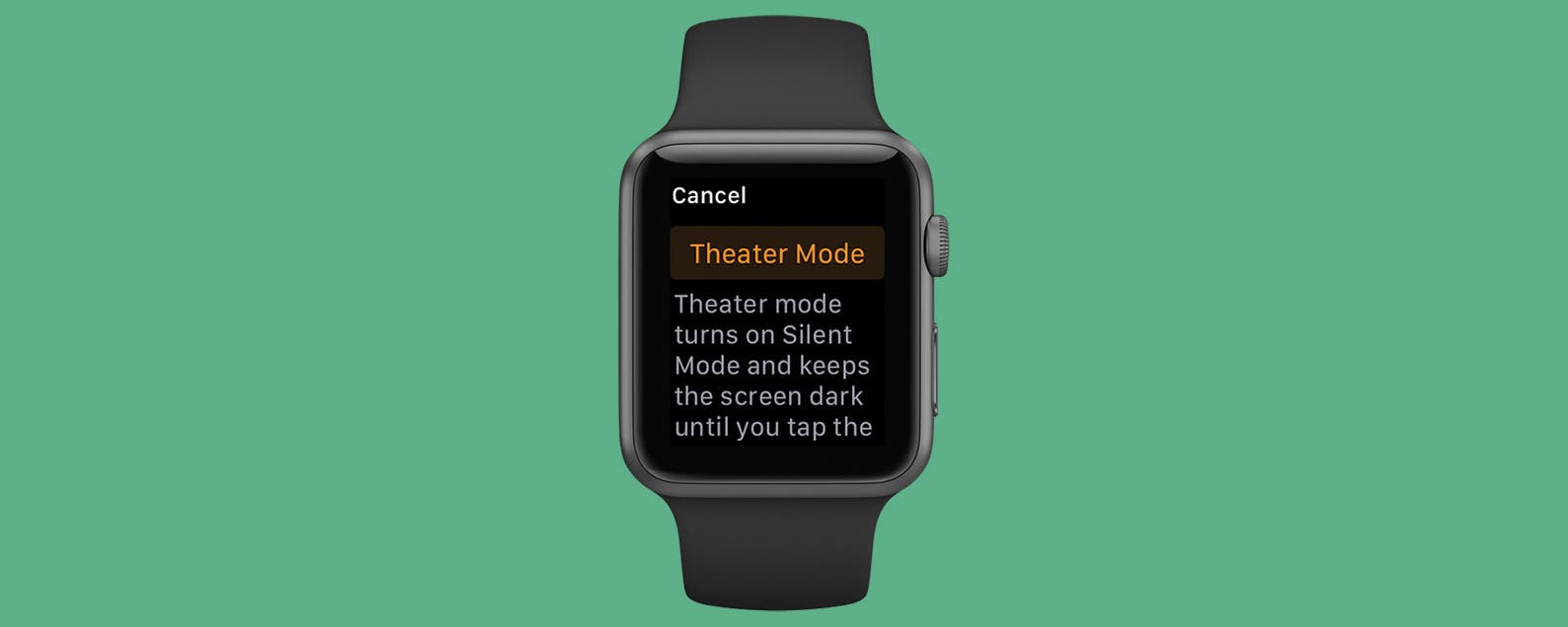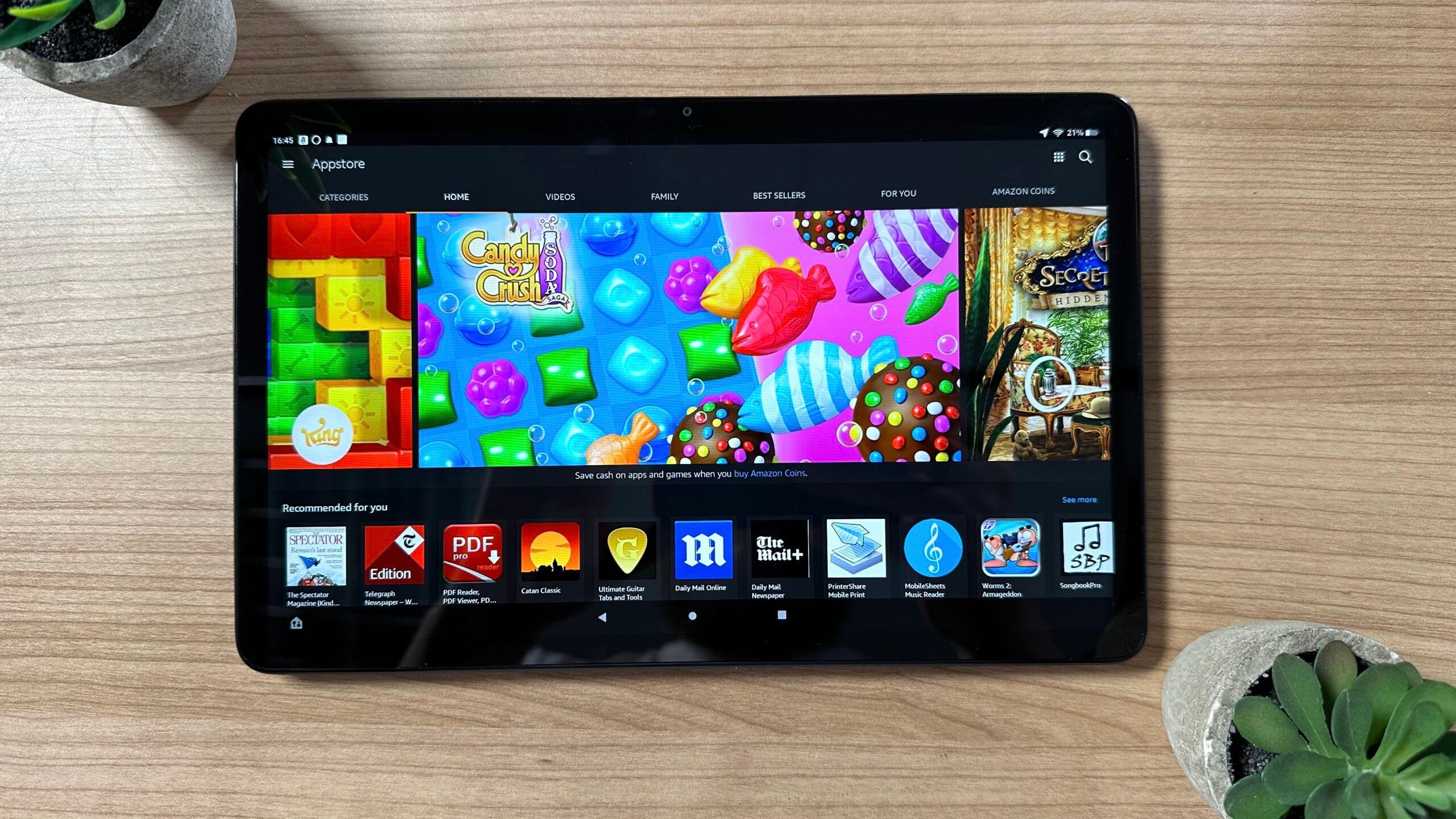¿Te preguntas cómo publicar un GIF en Instagram? No estás solo. Sigue estos pasos para compartir GIF en publicaciones o Historias.
Los GIF son una forma divertida de conectarse con su audiencia al hacer referencia a tendencias virales o momentos nostálgicos. Y si no sabe cómo publicar un GIF en Instagram, se lo está perdiendo.
Son útiles para los memes, pero también puedes compartir GIF personalizados que se suman a la voz de tu marca. La mascota de Themelocal, Owly, es una fanática particular de los GIF.
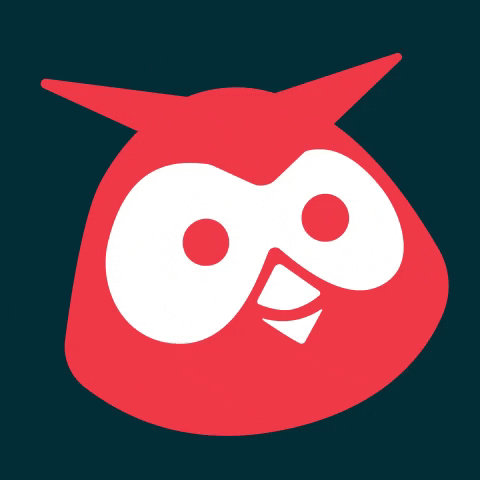
Sigue leyendo para descubrir cómo publicar un GIF en Instagram, incluido cómo deslizarlo en tus mensajes directos.
Cómo publicar un GIF en Instagram
Técnicamente, Instagram no admite archivos GIF para una publicación de Instagram. Hay dos soluciones a este problema:
Opción #1: Usa un GIF de GIPHY
GIPHY es una ventanilla única para todas sus necesidades de GIF. También tiene una herramienta simple para convertir cualquier GIF en un archivo .mp4 de 15 segundos. Perfecto para publicar directamente en tu feed de Instagram.
Opción #2: Sube un GIF como video
Deberá convertir su GIF en un video para publicarlo en su feed de Instagram. Puedes usar una herramienta gratuita como adobe expreso para convertir un GIF en un archivo .mp4. Y luego puedes subir el video a tu feed. Ta-da!
Ahora hablemos sobre el proceso paso a paso de publicar un GIF en Instagram desde su teléfono o computadora.
Android/iOS
Para publicar directamente desde GIPHY:
1. Descarga la aplicación GIPHY.
2. Encuentra un GIF que quieras publicar.
3. Haga clic en el icono del avión de papel en la parte inferior derecha del GIF.
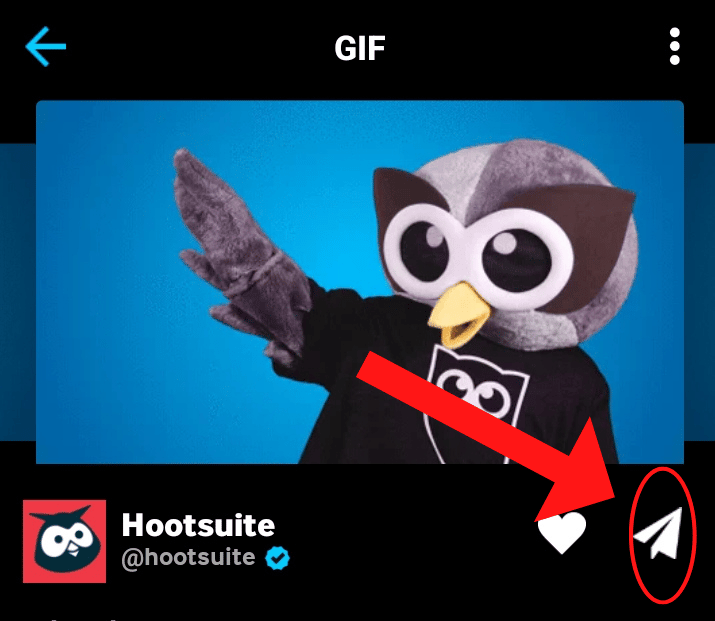
4. Elija el icono de Instagram.
5. Selecciona dónde quieres publicarlo en Instagram. Tienes 4 opciones: Chats, Feed, Reels o Stories. Toque en Feed.
6. Esto abre tu aplicación de Instagram. Luego, puede agregar texto, pegatinas u otros efectos para personalizar el GIF.

7. Haga clic en próximo para agregar una leyenda, editar la portada, etiquetar personas o agregar una ubicación.
8. Luego elige Cuota. Tu GIF se carga como un carrete en tu perfil.
Para subir tu propio GIF:
1. Para convertir un GIF en un video, use una herramienta gratuita como adobe expreso. Primero deberá registrarse para obtener una cuenta.
2. Haga clic en Sube tu GIF.
3. Cargue su GIF y luego seleccione Descargar.
4. ¡Eso es todo! Ahora puedes subir el video directamente a tu feed de Instagram.
Escritorio
Para publicar un GIF de GIPHY:
1. Abra el sitio web de GIPHY y asegúrese de haber iniciado sesión. (Necesita una cuenta para hacer esto en el escritorio).
2. Encuentra un GIF que quieras publicar.
3. Haga clic en el icono Compartir en el lado derecho del GIF.
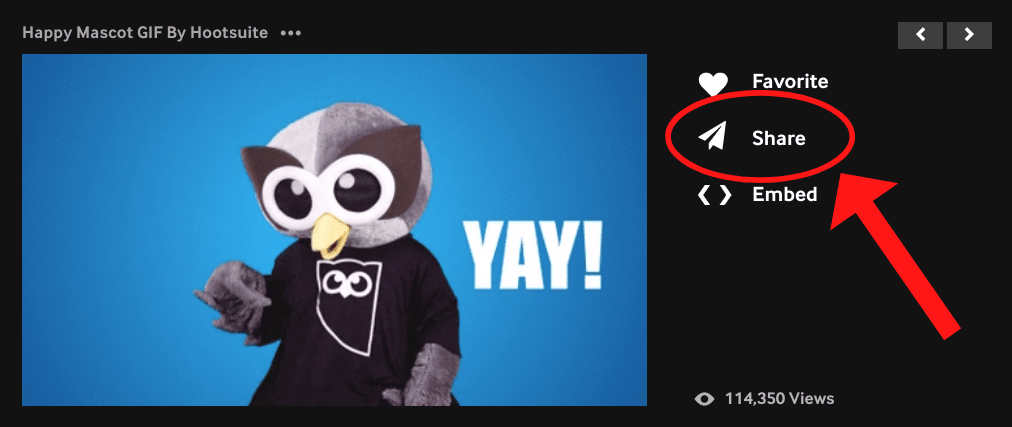
4. Elija el icono de Instagram.
5. Aparece una ventana emergente que solicita su dirección de correo electrónico. Luego, GIPHY le enviará por correo electrónico un archivo .mp4 del GIF.
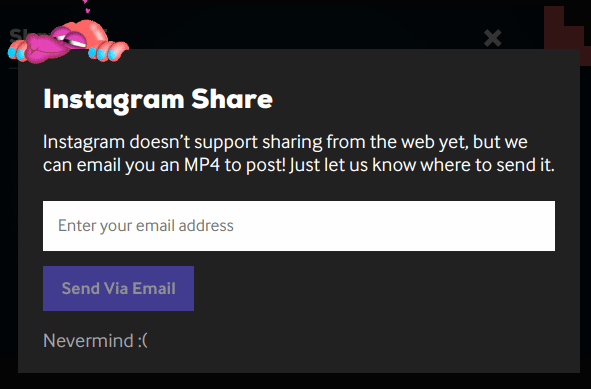
6. ¡Revisa tu correo electrónico! GIPHY te ha enviado por correo electrónico el archivo .mp4.
7. Descargue el archivo .mp4 y luego cárguelo como su publicación de Instagram.
Para subir tu propio GIF:
1. Para convertir un GIF en un video, use una herramienta gratuita como adobe expreso. Primero deberá registrarse para obtener una cuenta.
2. Haga clic en Sube tu GIF.
3. Cargue su GIF y luego seleccione Descargar.
4. ¡Eso es todo! Ahora puedes subir directamente a tu feed de Instagram.
Cómo convertir un video en un GIF para Instagram
No puedes crear GIF directamente en Instagram. Deberá usar una aplicación diferente o el carrete de la cámara de su teléfono para convertir un video en un GIF. Puede encontrar nuestra guía detallada sobre cómo hacer un GIF para obtener más información.
Puede usar Adobe Express mencionado anteriormente para convertir un video en un GIF, pero es posible que desee considerar GIPHY para compartirlo fácilmente. Las personas que usan GIPHY pueden encontrar sus GIF y usarlos en sus proyectos o mensajes. En última instancia, esto ayuda a crear conciencia de marca.
A continuación, discutiremos cómo convertir un video en un GIF usando GIPHY, pero otras aplicaciones también pueden crear GIF usando video. (Más sobre eso más adelante).
O si prefiere ver un video sobre cómo convertir un video en un GIF, mire esto:
1. Abra la aplicación o el sitio web de GIPHY y asegúrese de haber iniciado sesión. Necesita una cuenta para crear GIF, así que regístrese para comenzar.
2. Haga clic en Crear en la esquina superior derecha. (En el móvil, seleccione «Cargas» y elija «Crear»).
3. Desde aquí, puede cargar un video o agregar un enlace de URL de video. El video debe tener menos de 100 MB y menos de 15 segundos. Tenga en cuenta que la opción de URL solo está disponible en el escritorio.
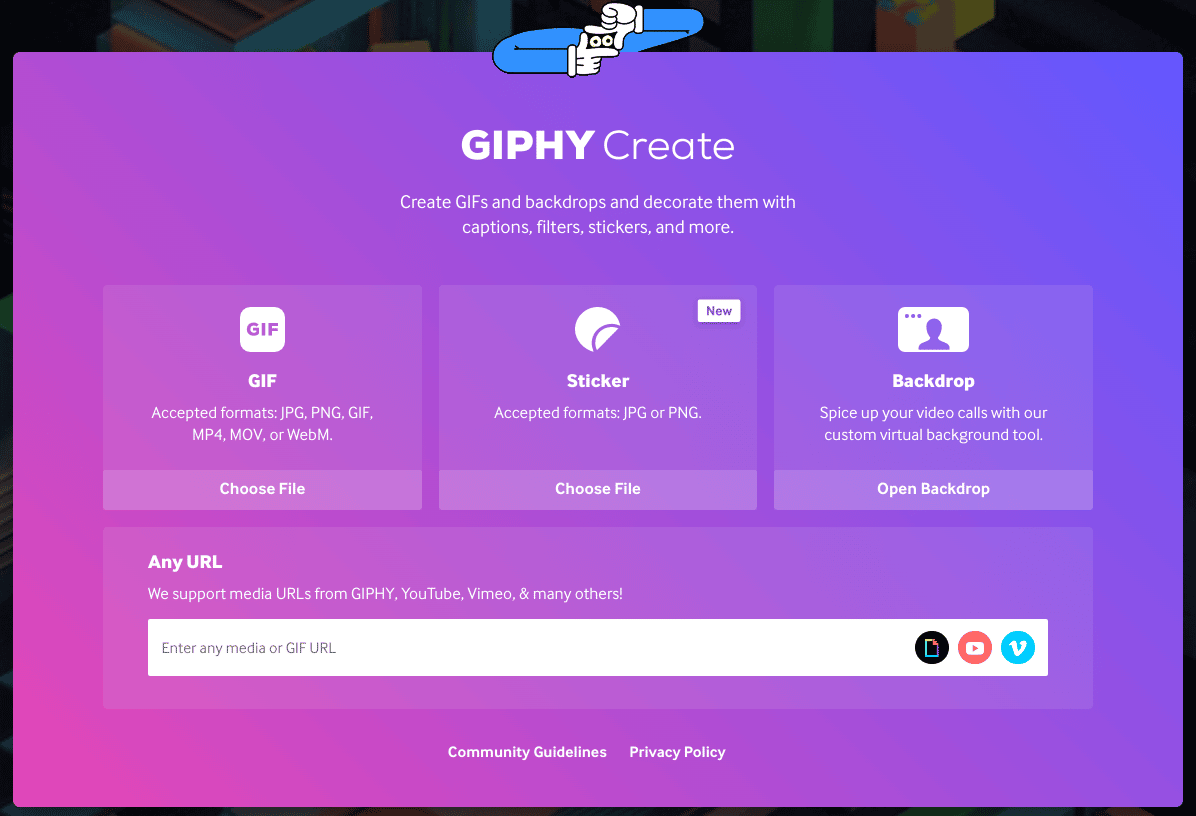
4. A continuación, puede usar los controles deslizantes para recortar el video.
5. Haga clic en Continuar para subir. Puede editar su GIF aún más agregando un título, filtros o pegatinas.
Ahora estás listo para compartir tu GIF con el mundo. ¡Así de fácil!
Cómo publicar un GIF en una historia de Instagram
Hay tres formas de publicar un GIF en una historia de Instagram.
Opción #1: Sube un GIF
1. Abre Historias de Instagram.
2. Agregue un GIF a sus Historias buscándolo en la galería de su teléfono y haciendo clic en él.
3. Esto inserta el GIF en su historia de Instagram y puede agregar texto, pegatinas y otros efectos antes de publicar.
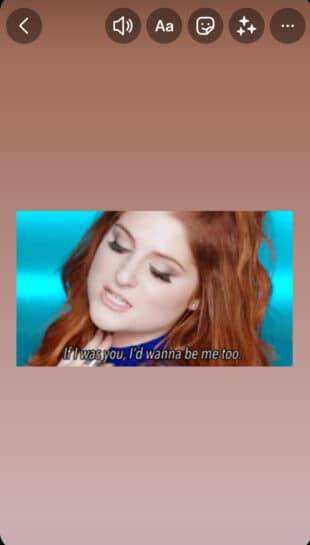
Opción #2: Use la función GIF dentro de Instagram
1. Cargue o tome una foto y agréguela a su historia de Instagram.
2. Haga clic en el icono de la etiqueta en el menú superior derecho.
3. Elija la función «GIF».
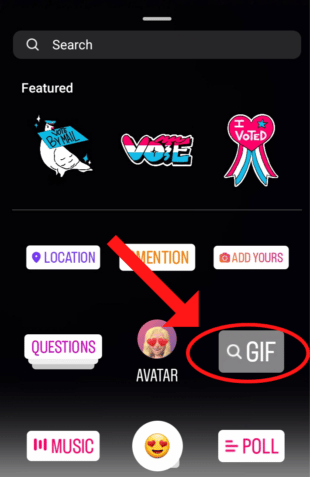
4. El menú le mostrará los GIF más populares o puede buscar un GIF. Haga clic en él para insertarlo en su historia.
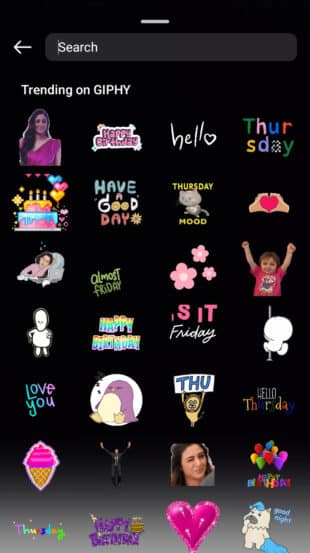
5. Si lo desea, agregue texto, imágenes, garabatos o efectos.
6. Luego puede hacer clic próximo ¡publicar!
Opción #3: Publicar directamente desde GIPHY
1. Abra la aplicación GIPHY.
2. Seleccione un GIF que desee publicar.
3. Toca el icono del avión de papel para compartir.
4. Seleccione Cuentos para publicar en Instagram Stories.
6. Esto abre tu aplicación de Instagram. Luego, puede agregar texto, pegatinas u otros efectos para personalizar el GIF.
7. Haga clic en próximo para compartir tu GIF en Instagram Stories.
Cómo enviar un GIF en Instagram DM
También puede enviar GIF a sus mejores amigos a través de mensajes directos en Instagram. Aquí está cómo hacerlo:
1. Abra el chat con la persona o el grupo al que desea enviar un mensaje.
2. Toca el ícono de la etiqueta al lado de Mensaje…

3. Elija el icono de GIF en la esquina inferior derecha.
4. Puede desplazarse para encontrar GIF populares o usar la función de búsqueda para encontrar uno.
5. Haga clic en el GIF para enviarlo automáticamente al chat.
Las mejores aplicaciones GIF de Instagram
Los GIF personalizados son una excelente manera de aumentar el conocimiento de su marca y compartir contenido atractivo para conectarse con su audiencia. Pero no puedes crear GIF usando Instagram. Es necesario usar otra aplicación para crear GIF para publicar en Instagram.
Estas son las aplicaciones más populares para crear GIF para Instagram:
GIPHY
GIPHY tiene la biblioteca más grande de GIF. Es perfecto para encontrar el GIF preciso para transmitir su mensaje o para crear sus propios GIF personalizados. También es el único creador de GIF en esta lista que puedes usar en tu computadora.
Costo: Libre
Disponible en: GIPHY tiene una aplicación para Android e iOS. También está disponible en el escritorio, pero no hay una función para publicar directamente en Instagram.
Mejor para: Subir GIF a una biblioteca para que los usen otras personas.
Creador de GIF, Editor de GIF
GIF Maker, GIF Editor tiene más de 10 millones de descargas. Tiene un montón de características que incluyen ajustar la velocidad, recortar el GIF y agregar o eliminar ciertos cuadros en la animación.
Costo: Gratis, pero si desea una experiencia sin publicidad, puede actualizar por $ 2.99.
Disponible en: Androide
Mejor para: Personas que necesitan un editor de GIF con todas las funciones.
ImgPlay
ImgPlay es un creador de GIF que utiliza fotos, fotos en vivo, fotos en ráfaga o videos. También puede recortar su GIF, agregar filtros y combinar varios videos en uno.
Costo: Gratis, pero tendrás que pagar por funciones premium.
Disponible en: ImgPlay tiene una aplicación para Android e iOS.
Mejor para: Gente que quiere hacer GIFs de nivel profesional.
Creador de GIF por Momento
Momento puede tomar sus fotos, fotos en vivo y videos y convertirlos en GIF. Puede agregar un toque creativo agregando pegatinas, texto y efectos.
Costo: Gratis, pero tendrás que pagar por funciones premium.
Disponible en: iOS
Mejor para: Cree rápidamente GIF divertidos para compartir en las redes sociales.
Publicar GIF en Instagram es una estrategia ganadora para hacer que su contenido sea más atractivo y mostrar la voz de su marca.
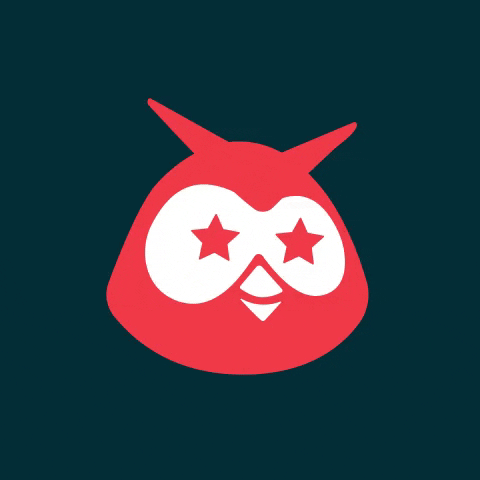
Programe todas sus publicaciones en redes sociales con anticipación con Themelocal. Vea cómo se desempeñan, respondan a los comentarios y más desde un tablero fácil de usar.